パソコン書籍
Windows | ビジネスWin
MacOS | ビジネスMac
Photoshop | Illustrator
デジ絵・イラスト
3Dグラフィック
ホームページ・ブログ制作
Flash・HTML・CSS
データベース
DTP | Acrobat | CAD
映像・DTV・DTM
LAN | Linux・サーバ構築
プログラム | 資格試験
ハード | ゲーム | 素材集
インターネット入門書
クラウド・SEO・SNS
iPhone・iPad・iPod
Android・Windows Phone
ビジネス・一般書籍
株マネー | 経済 | 金融 | 保険
会計 | 経理 | 総務 | 労務管理
経営 | 起業 | マーケティング
自己啓発 | 接客マナー | 話術
営業 | 流通 | ITビジネス
発想・思考 | 企画 | 組織論
歴史・文化 | 心理 | 英会話
副業 | 不動産 | 法律・規則
生活・健康 | 趣味・実用
シリーズで探す
スーパーリファレンス
スーパーテクニック
トレーニングブック
詳細!入門ノート
入門教室
プロが教える!
電子工作関連書
「伝わる」シリーズ
「プロの技」シリーズ
実践マスター
サンプル活用辞典
すぐにできる!
Perfect Manual
Perfect GuideBook
「最強」のシリーズ
DVDビデオでマスターする
謎シリーズ
和柄素材シリーズ
piece of Designシリーズ
デジタルコミック
デジ絵を簡単マスター
テンプレートで時間短縮!
ビジネスを加速する方法
鍛え方シリーズ
小さな会社シリーズ
知りたいことがパッとわかる
副業入門シリーズ
成功の法則シリーズ
投資の法則シリーズ
教科書1年生シリーズ
美容と健康
ハンドメイドアクセサリー
Google検索
| Photoshop Elements 2018 スーパーリファレンス Windows&Mac OS対応 | ||
|---|---|---|
|
【初心者から中級者まで対応したNo.1入門書ガイド】 本書はPhotoshop Elements 2018のほぼすべての使い方を機能の説明と操作の手順を追って説明した、使いこなしができるようになるためのビジュアルリファレンスブックです。 ●こんな方が読者対象です ・Photoshop Elements 2018をはじめて使う初心者の方 ・スマートフォンやデジタルカメラで撮影した沢山の写真を管理したい方 ・写真をかんたんに補正、合成したい方 ・Webサイトのロゴや写真を加工したい方 ・Raw現像を覚えたい一眼レフユーザーのハイアマチュアの方 ・きれいなプリント作品をつくりたい方 Photoshop Elements 2018では、一眼レフやデジタルカメラで撮影したRawデータ、スマートフォン等で撮影したJPEGデータを開いて、まさにフィルムを現像する感覚で補正することができます。 また、デジタルカメラで撮影した画像をパソコンに取り込み、キーワードタグ、人物、場所、イベントによる多彩な検索で画像やビデオ等をピックアップすることができます。 スライドショー、プリントアウト、DVDの作成、メールやFlickr、Facebook、Twitterへのアップロードなどアウトプットの方法も多彩です。 デジタルカメラ、スマートフォンで撮影したレジャーや旅行、趣味の写真など大量の写真が各々の機器に保管されているでしょう。 Photoshop Elementsはそれら大量の写真を分類していつでも必要なときにピックアップして、好みのデザインやロゴ、イラストなどを添えてプリントしたり、メールに添付したり、Facebookにタグ付き画像を配信することができます。 本書は、このような新機能を踏まえつつ、画像のレタッチや合成などの例をふんだんに使いながら、Photoshop Elements 2018の機能を豊富な図版によって、ほぼ完全に解説しています。また、Photoshop Elementsだけでなく、初心者の方には分かりにくいデジタル画像の処理についても、できるだけ分かりやすく記述することを心がけています。 本書で使用している画像をダウンロードして、実際に操作しながら覚えてみましょう。 |
||
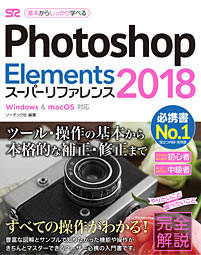 |
||
|
著者:ソーテック社編 B5変形・320ページ・オールカラー 本体価格:2,280円+税 ISBN:978-4-8007-1181-6 |
||
| 本の購入はこちらからどうぞ | ||
|
|
|
|
| 電子書籍の購入はこちらからどうぞ | ||
| Amazon Kindle / Kobo / honto / Reader Store / iBooks / Kinoppy | ||
| サポートページへ | ||
|
Part 1 Photoshop Elements 2018の基礎知識と基本操作
※お使いのブラウザでJavaScriptが無効の場合は機能しません。
1.1デジタル画像の基礎知識 1.2Photoshop Elementsの起動と各モード 1.3新規ドキュメントを作成する 1.4ファイルを開く 1.5CameraRaw画像を開く 1.6画像を閉じる 1.7画像を保存する 1.8Web用に保存する 1.9画像サイズと解像度 1.10カラーモードについて Part 2 Elements Organizerを使いこなす 2.1カタログ作成と写真の取り込み 2.2Elements Organizerの基本操作 2.3画像を検索する 2.4キーワードタグを使った写真の整理 2.5アルバムの作成 2.6人物ビュー 2.7場所ビューとマップ表示 2.8イベントビューを活用する Part 3 ウィンドウとパネルの操作 3.1画面の表示サイズとウィンドウの操作 3.2パネルの操作 3.3ツールボックス 3.4定規、グリッド 3.5ヒストリーの操作 Part 4 選択範囲の作成と操作 4.1選択範囲を作成する 4.2選択範囲の移動と調整 4.3選択範囲のカット・ペースト 4.4画像を切り抜く 4.5画像を削除して背景を透明にする Part 5 レイヤーの操作 5.1レイヤーと画像合成の基本 5.2レイヤーの基本操作 5.3不透明度と描画モード 5.4レイヤースタイル 5.5塗りつぶしレイヤー 5.6 レイヤーの変形 5.7クリッピングマスクの作成 5.8パノラマの作成 Part 6 テキスト・シェイプレイヤー 6.1テキストを入力する 6.2テキストの選択と書式の設定 6.3ワープテキストとパスに沿ったテキスト 6.4テキストにスタイルを適用する 6.5シェイプレイヤー Part 7 カラーの設定と描画・レタッチツール 7.1カラーの設定 7.2スウォッチパネルを使う 7.3カラーピッカーと塗りつぶし 7.4ブラシ、消しゴム、鉛筆ツール 7.5ブラシのカスタマイズ 7.6印象派ブラシツール 7.7レタッチツール 7.8スマートブラシツール 7.9再構成ツール 7.10グラデーションの描画と作成 7.11パターンの活用 Part 8 クイックモードと画質調整 8.1クイックモード 8.2調整レイヤーを使う 8.3 レベル補正 8.4 カラーバランス 8.5明るさ・コントラスト 8.6シャドウ・ハイライト 8.7色相・彩度 8.8色の置き換え 8.9肌色補正 8.10顔立ちを調整、閉じた目を調整 8.11画像の反転、平均化 8.122階調化とポスタリゼーション 8.13カラーカーブとモノクロバリエーション 8.14レンズフィルター 8.15モノクロ画像の作成 8.16かすみの除去 8.17ガイドモードで写真を補正する Part 9 フィルター 9.1フィルターを使う 9.2フィルターオールガイド Part 10 プロジェクトの作成と配信 10.1写真からプロジェクトを作成する 10.2メールやFacebookでの配信 Part 11 プリントとバッチ処理 11.1プリントと用紙設定 11.2複数ファイルのバッチ処理 Part 12環境設定・カラー設定 12.1環境設定・カラー設定 ≪ 目次を隠す | ||